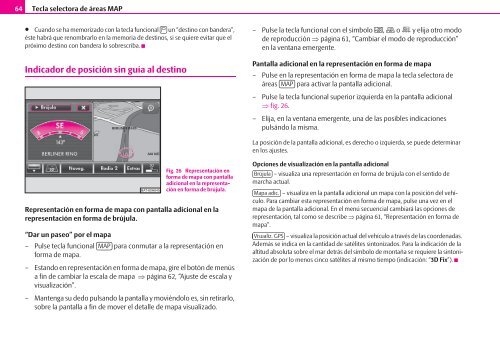ŠkodaAuto El SISTEMA DE RADIONAVEGACIÓN COLUMBUS
ŠkodaAuto El SISTEMA DE RADIONAVEGACIÓN COLUMBUS
ŠkodaAuto El SISTEMA DE RADIONAVEGACIÓN COLUMBUS
You also want an ePaper? Increase the reach of your titles
YUMPU automatically turns print PDFs into web optimized ePapers that Google loves.
64<br />
Tecla selectora de áreas MAP<br />
• Cuando se ha memorizado con la tecla funcional un “destino con bandera”,<br />
éste habrá que renombrarlo en la memoria de destinos, si se quiere evitar que el<br />
próximo destino con bandera lo sobrescriba.<br />
Indicador de posición sin guía al destino<br />
Fig. 26 Representación en<br />
forma de mapa con pantalla<br />
adicional en la representación<br />
en forma de brújula.<br />
Representación en forma de mapa con pantalla adicional en la<br />
representación en forma de brújula.<br />
“Dar un paseo” por el mapa<br />
– Pulse tecla funcional MAP para conmutar a la representación en<br />
forma de mapa.<br />
– Estando en representación en forma de mapa, gire el botón de menús<br />
a fin de cambiar la escala de mapa ⇒ página 62, “Ajuste de escala y<br />
visualización”.<br />
– Mantenga su dedo pulsando la pantalla y moviéndolo es, sin retirarlo,<br />
sobre la pantalla a fin de mover el detalle de mapa visualizado.<br />
– Pulse la tecla funcional con el símbolo , o y elija otro modo<br />
de reproducción ⇒ página 61, “Cambiar el modo de reproducción”<br />
en la ventana emergente.<br />
Pantalla adicional en la representación en forma de mapa<br />
– Pulse en la representación en forma de mapa la tecla selectora de<br />
áreas MAP para activar la pantalla adicional.<br />
– Pulse la tecla funcional superior izquierda en la pantalla adicional<br />
⇒ fig. 26.<br />
– <strong>El</strong>ija, en la ventana emergente, una de las posibles indicaciones<br />
pulsándo la misma.<br />
La posición de la pantalla adicional, es derecho o izquierda, se puede determinar<br />
en los ajustes.<br />
Opciones de visualización en la pantalla adicional<br />
Brújula – visualiza una representación en forma de brújula con el sentido de<br />
marcha actual.<br />
Mapa adic. – visualiza en la pantalla adicional un mapa con la posición del vehículo.<br />
Para cambiar esta representación en forma de mapa, pulse una vez en el<br />
mapa de la pantalla adicional. En el menú secuencial cambiará las opciones de<br />
representación, tal como se describe ⇒ página 61, “Representación en forma de<br />
mapa”.<br />
Visualiz. GPS<br />
– visualiza la posición actual del vehículo a través de las coordenadas.<br />
Además se indica en la cantidad de satélites sintonizados. Para la indicación de la<br />
altitud absoluta sobre el mar detrás del símbolo de montaña se requiere la sintonización<br />
de por lo menos cinco satélites al mismo tiempo (indicación: “3D Fix”).